インストールされている LabVIEW の修復方法
使用ソフトウェア:
使用ソフトウェア・バージョン: 2009
使用ソフトウェア・バージョンに特化: N/A
二次のソフトウェア: N/A
|
|
||||||||||||||||||||||||||||||||||||||||||||||||||
問題: LabVIEW が正常に動作しなくなり、インストールされている LabVIEW の修復を行いたいと思いますが、どのようにすればよいでしょうか。
解決策: LabVIEW の修復によって見つからない、もしくは破損しているファイル、レジストリキーやショートカットを再インストールします。 レジストリに保存されている設定値は、デフォルト値にリセットされる可能性があります。そのためこれまでにカスタム化された設定等については確認しておく必要があります。
下記の手順は Windows XP, Windows Vista, or Windows 7 における LabVIEW の修復方法の手順です。
- LabVIEW が終了していることを確認してください。
- コントロールパネルを開きます。
- Windows XP を使用している場合はプログラムの追加と削除, Windows Vista もしくは Windows 7 を使用している場合は プログラム のカテゴリを開き プログラムと機能 に進みます。
- National Instruments ソフトウェア を選択します。
- Windows XP では click the 変更と削除 ボタンを押し、National Instruments ソフトウェアのユーティリティに進みます。
Windows Vista や Windows 7 ではソフトウェアリストの上のツールバーにある アンインストールと変更 ボタンを押して進みます。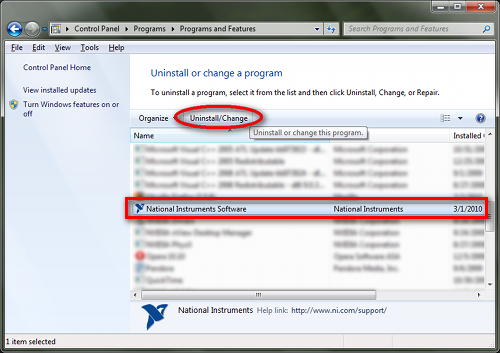
- NI LabVIEW ソフトウェアをリストから選択し、修復 のボタンを押します。
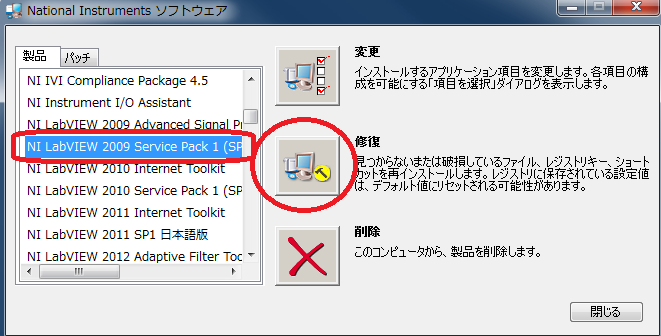
- インストーラが立ち上がり、LabVIEW が元々インストールされたディストリビューション(インストール元) を選択するように促します。
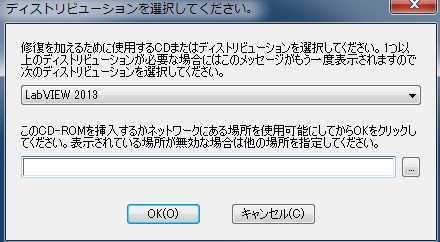
- インストーラが立ち上がり、LabVIEW が元々インストールされたディストリビューション(インストール元) を選択するように促します。
- ディストリビューション (通常はお手持ちの LabVIEW DVD) を参照し、nidist.id もしくは nisuite.xml ファイルを選択してください。
- NI のインストール用のメディアや配布では nidist.id もしくは nisuite.xml ファイルはそのルートディレクトリに通常含まれています。
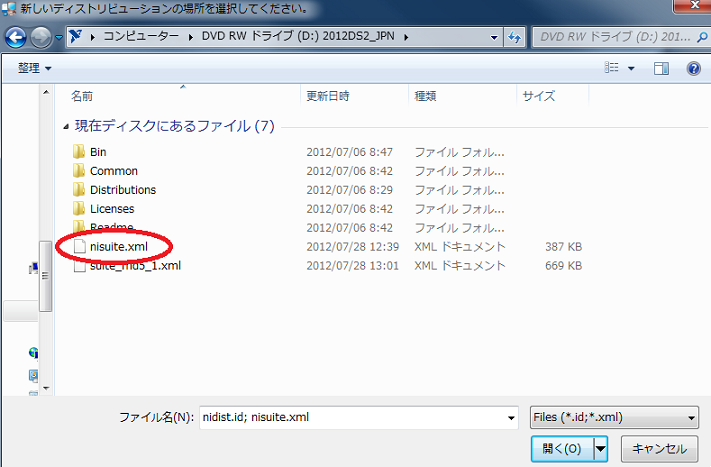
- ファイルを選択し、開く ボタンを押して前のウィンドウに戻ります。
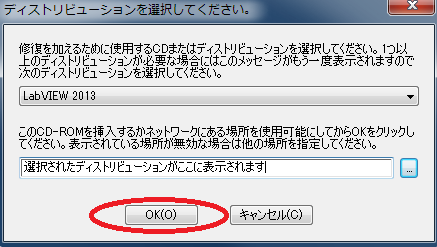
- OK を押し、修復のためのインストールが進みます。
- 修復をする中で一つのディストリビューションより多くのディストリビューションが必要となる場合、複数回ディストリビューション選択画面が現れます。ディストリビューションが必要なソフトウェア製品の場合に表示されますので、7から9の手順を必要に応じて繰り返し行ってください。
- 修復をする中で一つのディストリビューションより多くのディストリビューションが必要となる場合、複数回ディストリビューション選択画面が現れます。ディストリビューションが必要なソフトウェア製品の場合に表示されますので、7から9の手順を必要に応じて繰り返し行ってください。
- 修復のインストールが終了したダイアログが出た後、コンピュータを再起動してください。
関連リンク: KnowledgeBase 4WDGBDMT: Can I Install LabVIEW from the Platform DVDs on a System Without a DVD Drive?
KnowledgeBase 356J84FQ: Why Do I Get Error 1601 (or 16xx) While Installing NI Software on Windows?
KnowledgeBase 53ABPIEN: Why Can I Not Repair my Windows Installer using the Included File on the Software DVD?
添付:
|
|
||||||||||||||||||||||||||||||||||||||||||||||||||
報告日時: 03/05/2010
最終更新日: 10/02/2013
ドキュメントID: 574HJCZT